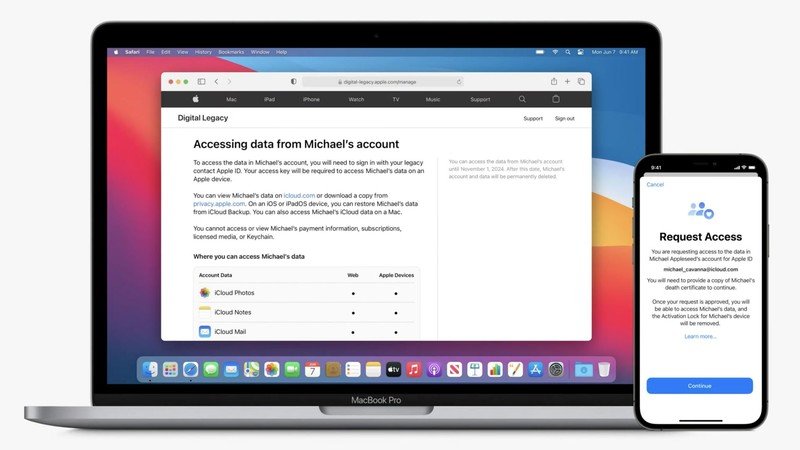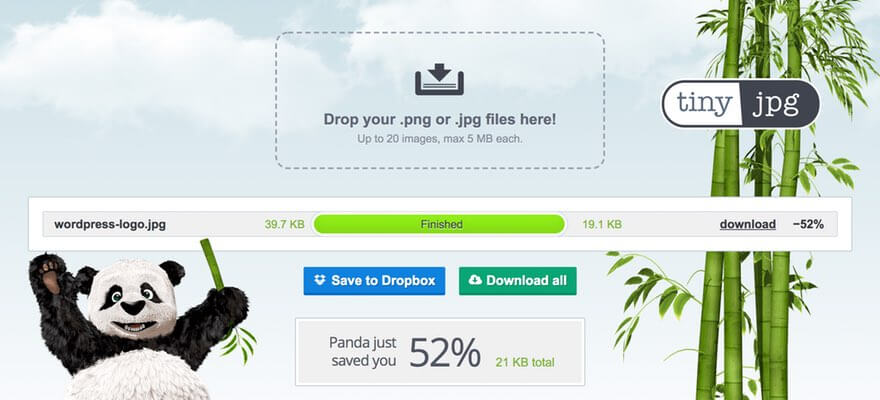Formatera minneskort säkert i macOS med Skivverktyget
Säker formatering & kontroll av minneskorten

Det är inte speciellt svårt att formatera ett minneskort i macOS. Antingen använder du Skivverktyget som följer med förinstallerat i operativsystemet, eller så laddar du ner SD Card Formatter som är ett riktigt bra alternativ. Båda tar bort alla dina filer så att du kan använda minneskortet på nytt.
- Bästa alternativet för att radera data säkert (ingen extra app behövs)
- Skivverktyget finns på alla Mac-datorer
- Kan ta mycket lång tid att formatera med säkraste alternativet
Men att ta bort filerna genom att formatera är inte samma sak som att verkligen radera dem. En vanlig formatering döljer bara filerna och de finns kvar i bakgrunden tills du skriver över sektorerna med nya filer.
Det betyder rent krasst att vem som helst kan ta ditt minneskort, återställa dina filer och använda dem om du har riktig otur. Det kan vara att du tappat minneskortet, förlagt det eller att någon stjäler din kamera med kortet i. Oavsett så är det en riktigt otrevlig situation.
Lästips: Formatera minneskort i macOS enkelt och snabbt med gratisverktyg
Tacksamt nog så finns möjligheten att säkert formatera minneskort på ett sätt som verkligen raderar alla filer bortom all återställning. Med Skivverktyget kan du både normalformatera och säkert formatera dina minneskort.
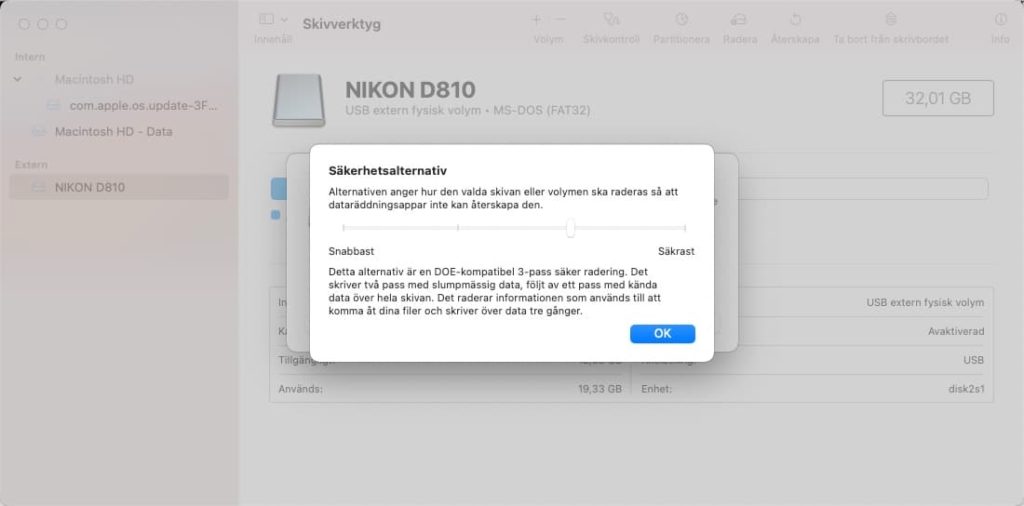
Det finns fyra olika formateringsnivåer att välja mellan i Skivverktyget:
- Snabbast: Det osäkra alternativet där data bara tas bort så att minneskortet ser tomt ut, men du kan enkelt återställa filerna igen.
- Säker: All information raderas och skrivs över två gånger. Ett bra normalalternativ som tar lite längre tid än första alternativet.
- Säkrare: Ett mycket säkrare alternativ som raderar dina filer och skriver över alla sektorer tre gånger. Tar lång tid men ger hög säkerhet.
- Säkrast: Bästa alternativet för extrem säkerhet – skriver över all data hela sju gånger vilket gör återställning helt omöjligt.
Min rekommendation är att använda alternativet ”Säker” i de flesta fallen, åtminstone om du ofta är utanför hemmet med dina minneskort. Då får du ett bra basskydd som hjälper mot de flesta situationer.
Ska du sälja eller donera ett minneskort är ”Säkrare” eller ”Säkrast” nödvändig för att helt garantera att din data är helt säker.
Så formaterar du minneskort säkert med Skivverktyget
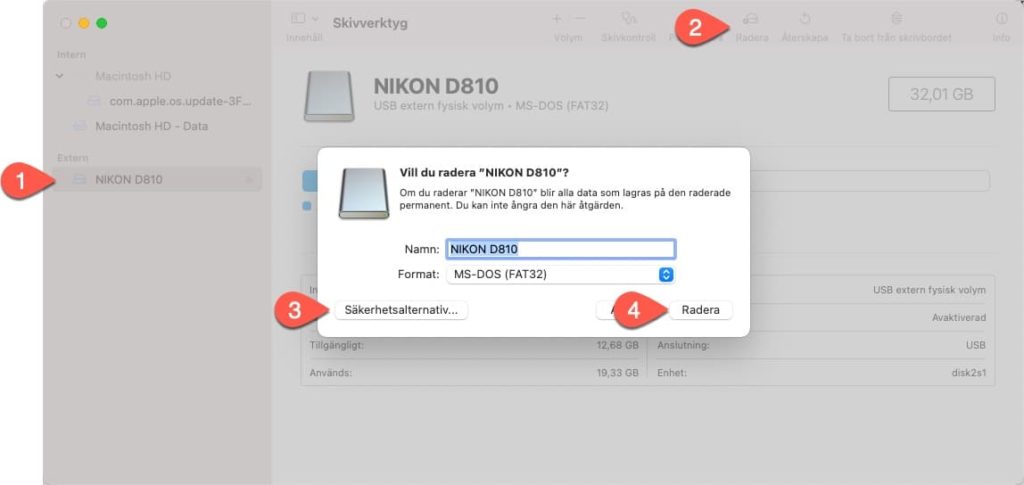
- Öppna Skivverktyget i macOS (är förinstallerad på alla Mac-datorer)
- I kolumnen till vänster i fönstret väljer du ditt minneskort under fliken Extern
- Klicka på ikonen ”Radera” i menyraden överst i fönstret
- I dialogrutan som visas väljer du ”Säkerhetsalternativ…”
- Klicka och dra för att läsa mer och välja säkerhetsnivå
- Klicka ”OK” för att göra ditt val
- Klicka på ”Radera” för att starta formateringsprocessen
Om du har valt nivå två eller säkrare så kan du gå och ta en kopp kaffe eller tre innan processen är klar. Beroende på hur stort minneskort du formaterar och vilken nivå du väljer så kan det ta från några minuter och uppåt.
Lästips: Fantastiska verktyg och appar för macOS / OS X
De olika delarna i Skrivverktyget du måste ha koll på
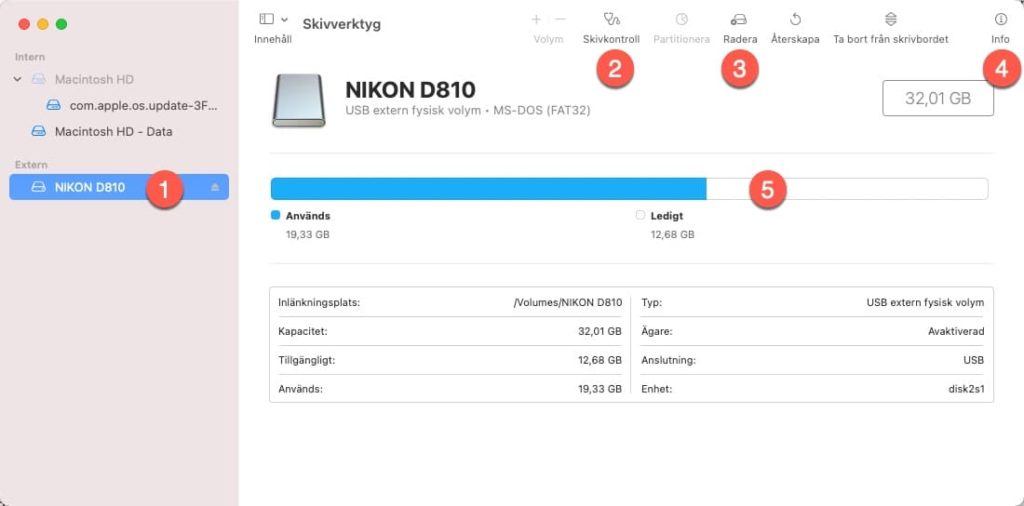
- Här ser du alla dina enheter som anslutits i macOS
- Skivkontroll tar reda på om ditt minneskort har dåliga sektorer
- Radera är samma sak som att formatera = dina filer tas bort
- Info-rutan ger dig avancerad specialinformation om ditt minneskort
- Indikerar hur mycket ledigt respektive upptaget utrymme enheten har
Skivverktyget kanske ser lite skrämmande ut för den som inte har datorvana, men det är ett praktiskt verktyg som inte är så knepigt att använda.